在使用CAD软件绘制图纸的时候,CAD布局是很重要的,但是CAD布局图框的技巧很多使用者可能并不是很清楚,所以本文将对布局图框的技巧进行详细阐述,希望对大家在以后的绘图中有所帮助。
1、CAD 布局图框的方法
将视口选中,在属性对面板中将“显示锁定”选为“否”,如果不选,下一步的标准比例是不允许修改的。
标准比例的选择有一个技巧,那就是选择一个与当前值最接近的比例。所谓当前值,代表当前视口的显示比例,是我们经过之前的移动和缩放之后的显示比例,因为如果我们所选的标准比例与该值比较接近,那修改比例后图面不会有太大的变化,不至于将零件放得过大或过小。
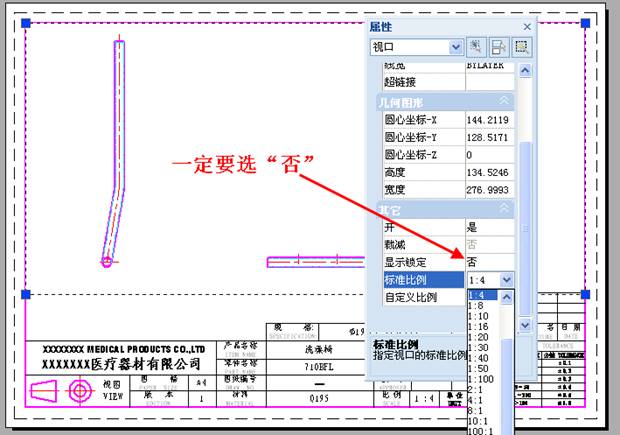
最后一步,将视口图层关闭。关闭该层后视口的边框将会消失,但对模型对象的显示不会有任何影响。关闭视口图层可以去掉了我们不需要的视口边框,而且视口还能将图纸的显示锁定在标准比例,是不是很巧妙呀?
2、CAD布局图框的修改
也许刚开始你会觉得麻烦,其实一点都不麻烦,因为这个布局是可以引用到其它图纸上的,做一个图框后,以后的图纸你完全不用考虑图框、打印比例、制图比例这些乱七八糟的问题,你可以在模型中按1:1进行零件图的设计(这是机械制图是极力推荐的做法),而放到视口中需调整为需要的显示比例就可以。
如果需要对设计图进行修改,直接回到模型空间中,那里是最原始的设计图,比例都是1:1,而且,如果你将标注也放在布局中,那进入模型空间后,里面一个标注都没有,清清爽爽,修改起来十分方便。
当你需要一个详细视图时,你只需要布局中增加一个视口,将视口的比例调大。如果你现在还在通过大样截图或复制、放大的方式绘制局部详图,那这个方法绝对是个福音!
除此,这种方法还可以实现标和局部详图自动更新。说得通俗一点,就是你需要修改设计图时,根本不用去理会标注是不是变了,局部详图是不是变了,因为它们都可以根据你的修改自动更新。
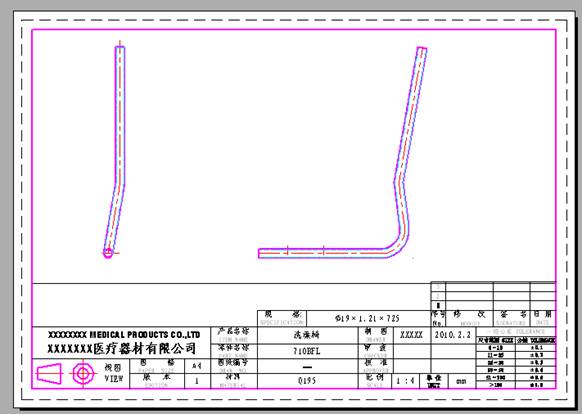
CAD布局图框功能试用起来还是比较的方便的,在标准比例的选择方面,可以选择一个与当前值最接近的比例,最后将视口图层关闭。想要修改时直接回到模型空间就行了,很方便操作,大家一定要记得这个功能哦。

2019-11-29

2019-11-29

2019-11-29

2019-11-21

2019-11-15

2019-11-15

2019-11-15

2019-11-15

2019-11-15

2019-11-14

2019-11-14

2019-11-12
